はじめに
WordPressの投稿を編集する画面は、ブロックエディタで行います。
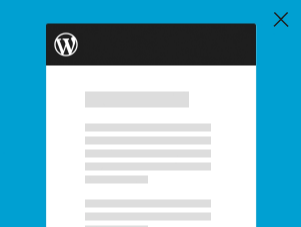
私自身、昔からWordPressを使用していて、ブロックエディタを初めて使用した時は、大変戸惑いました?
最近では慣れてきて、とても便利だと思っています。
テキストや画像をブロック単位で配置することができるので、並び順を変えることもできますし、実際にサイトで見えるようなビジュアルで編集することができます。
これが編集画面です。
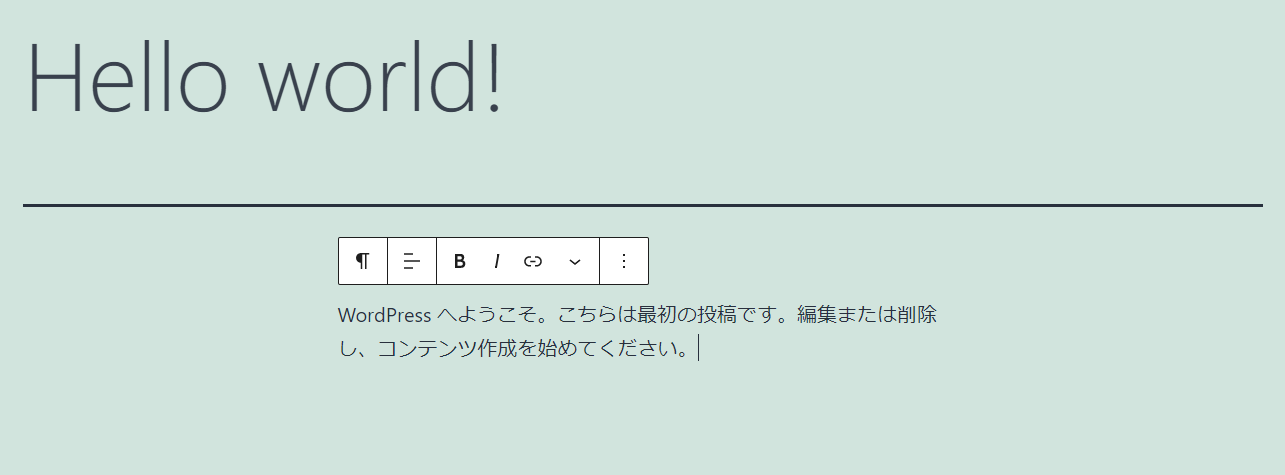
そんな中、ブロックエディタがうまく機能しないことがありましたので、まとめました。
ブロックエディタについては公式サイトに詳しく書かれていました。
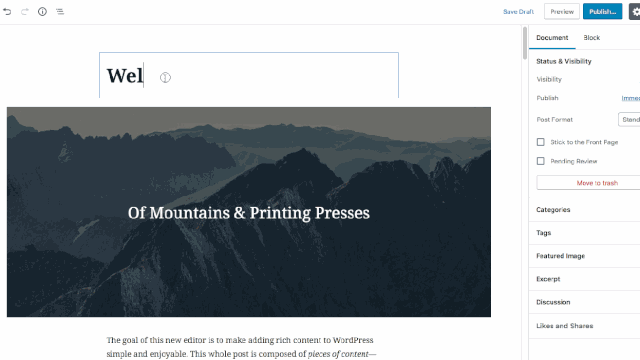
他にも私のブログで、WordPressについて解説している記事がありますのでご覧ください。
画像がドラッグ・アンド・ドロップできない
ブロックエディタへは、画像をドラッグ・アンド・ドロップすることで、アップロードと配置をすることができます。
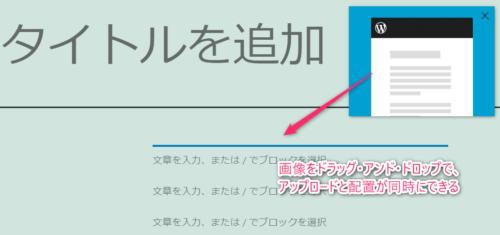
ブロックエディタには、ブロックマネージャーという機能があります。
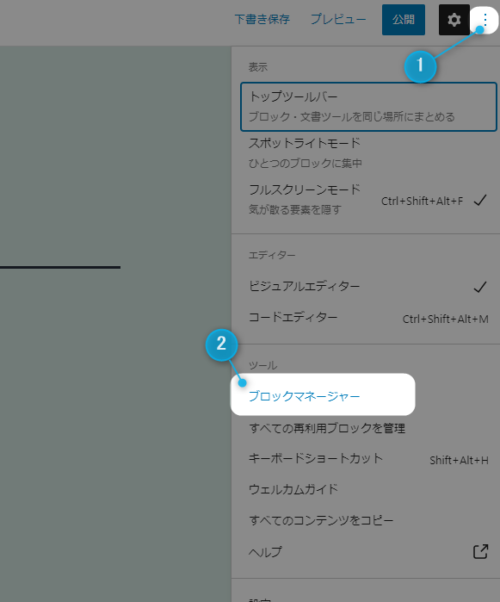
ブロックエディタでは配置できるブロックが沢山ありますので、普段使わないブロックを非表示にすることができます。
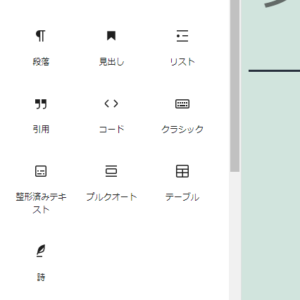
結論を言うと、このブロックマネージャーで非表示にしたブロックは、使用することができません。
それを知らずに、「画像はドラッグ・アンド・ドロップするから、ブロックは非表示にしよう」と思いブロックマネージャーのチェックを外しました。
以下のように、「画像」と「ファイル」のチェックを外すと、編集画面へは画像をドラッグ・アンド・ドロップできなくなります。
ドラッグ・アンド・ドロップしても何も起こらず、アップロードも配置もされません。
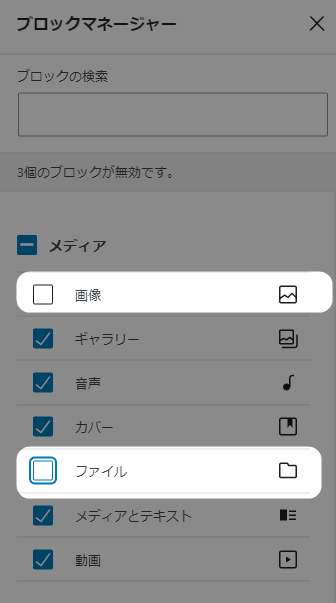
URLの埋め込みができない
ブロックエディタでは、URLを貼り付け、埋め込むことができます。
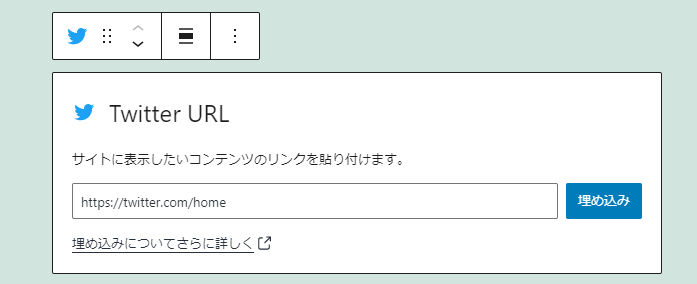
こちらもブロックマネージャーで、埋め込みのチェックを外してみます。
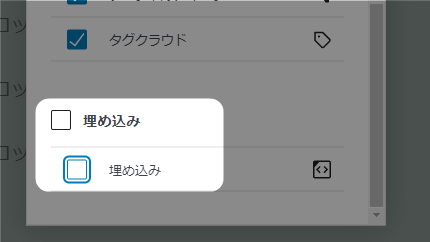
そうすると、URL文字列をペーストできなくなります。(Ctrl+Vで貼り付けられない)
さいごに
てっきり、ブロックの新規追加の一覧に表示されないだけかと思いましたが、ブロック自体が無効になりました。
今では本当に使わないブロックだけを非表示にしています。
参考になれば幸いです?
他にも私のブログで、WordPressについて解説している記事がありますのでご覧ください。




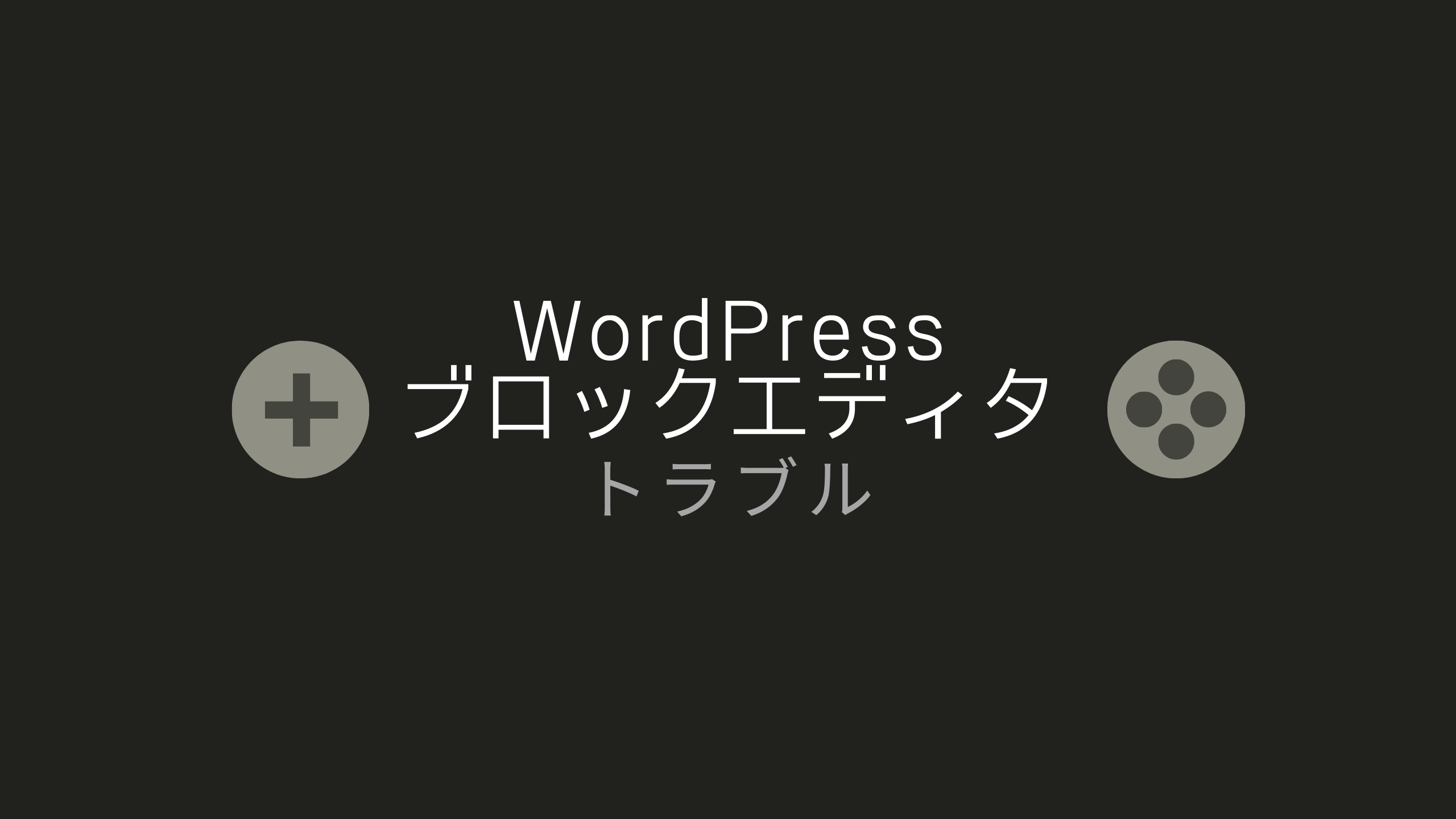
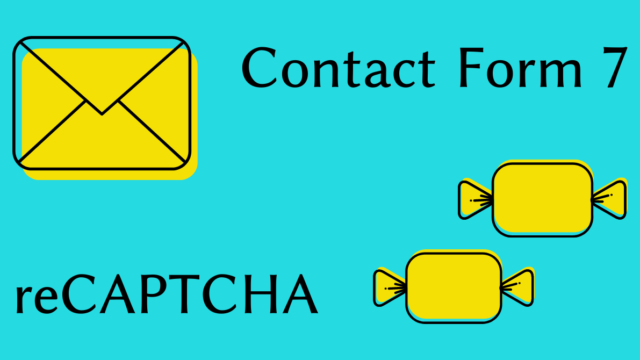
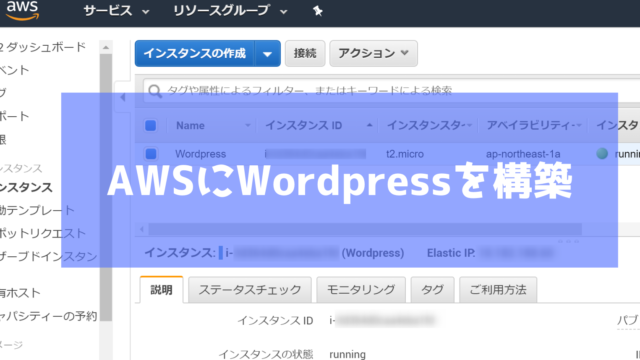






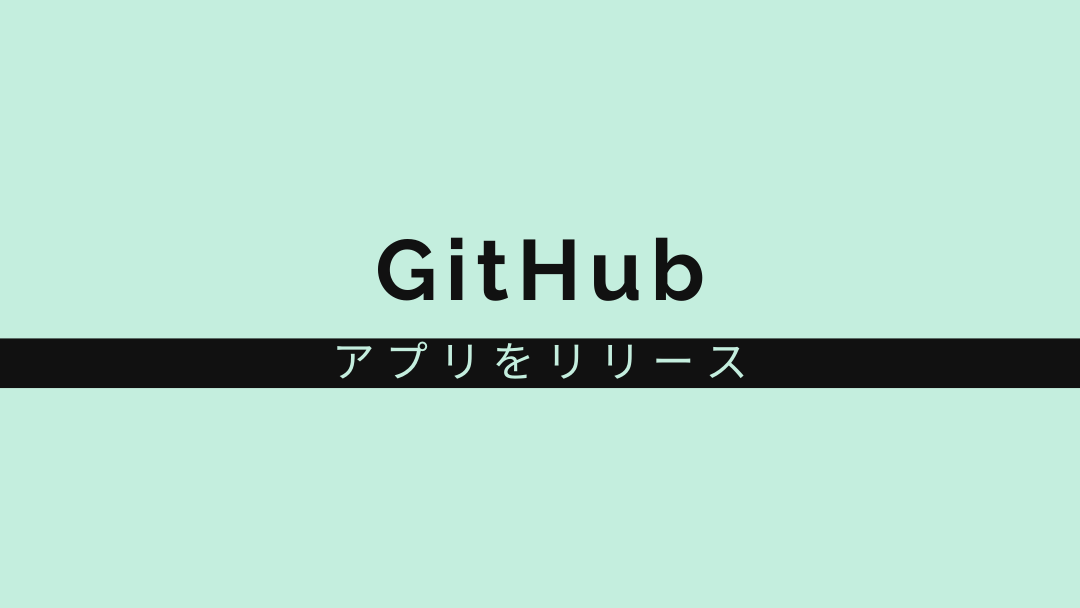
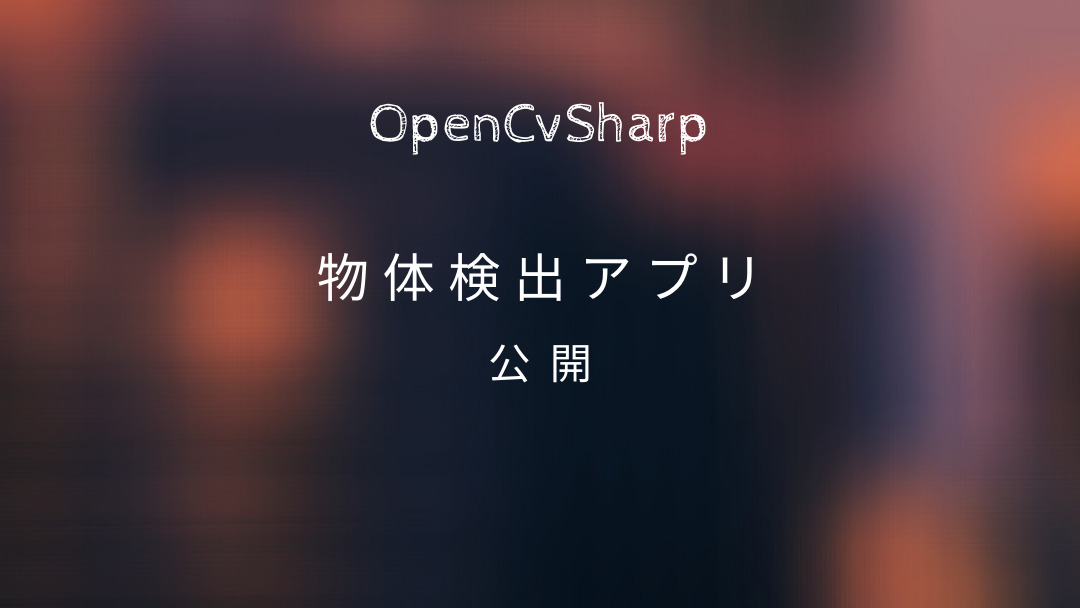
コメント